Keynote
Gebruikershandleiding Keynote voor de iPad
- Welkom
- Nieuw in Keynote 13.2
-
- Inleiding tot Keynote
- Informatie over afbeeldingen, diagrammen en andere objecten
- Een presentatie aanmaken
- Bepalen hoe je in een presentatie wilt navigeren
- Een presentatie openen
- Een presentatie bewaren en een naam geven
- Een presentatie zoeken
- Een presentatie afdrukken
- De knoppenbalk aanpassen
- Tekst en objecten van of naar apps kopiëren
- Algemene touchscreen-gebaren
- De Apple Pencil gebruiken in Keynote
- Een presentatie aanmaken met VoiceOver
-
- Doorzichtigheid van een object wijzigen
- Vormen en tekstvakken vullen met kleur of een afbeelding
- Een rand aan een object toevoegen
- Een bijschrift of titel toevoegen
- Een weerspiegeling of schaduw toevoegen
- Objectstijlen gebruiken
- Objecten vergroten of verkleinen, roteren en spiegelen
- Gekoppelde objecten toevoegen om een presentatie interactief te maken
-
- Presenteren op je iPad
- Presenteren op een apart beeldscherm
- Presenteren op de iPad via het internet
- Een afstandsbediening gebruiken
- Een presentatie automatisch laten afspelen
- Een diavoorstelling afspelen met meerdere presentatoren
- Notities van de presentator toevoegen en bekijken
- Oefenen op je apparaat
- Een opgenomen presentatie afspelen
-
- Een presentatie versturen
- Informatie over samenwerking
- Anderen uitnodigen om samen te werken
- Samenwerken aan een gedeelde presentatie
- De nieuwste activiteit in een gedeelde presentatie bekijken
- De instellingen van een gedeelde presentatie wijzigen
- Een presentatie niet meer delen
- Gedeelde mappen en samenwerking
- Box gebruiken om samen te werken
- Een geanimeerde GIF aanmaken
- Je presentatie in een blog publiceren
- Copyright

Tekst aan een vorm toevoegen en uitlijnen in Keynote op de iPad
Tik dubbel op de vorm om het toetsenbord weer te geven en typ vervolgens je tekst.
Als er een aanduiding voor bijsnijden
 wordt weergegeven, wat betekent dat er te veel tekst is om in de vorm weer te geven, tik je op de vorm en sleep je een van de blauwe stippen op de rand van de vorm totdat alle tekst zichtbaar is.
wordt weergegeven, wat betekent dat er te veel tekst is om in de vorm weer te geven, tik je op de vorm en sleep je een van de blauwe stippen op de rand van de vorm totdat alle tekst zichtbaar is.Om de tekst in de vorm uit te lijnen, tik je op de vorm en tik je achtereenvolgens op
 , 'Tekst' en een uitlijnknop.
, 'Tekst' en een uitlijnknop.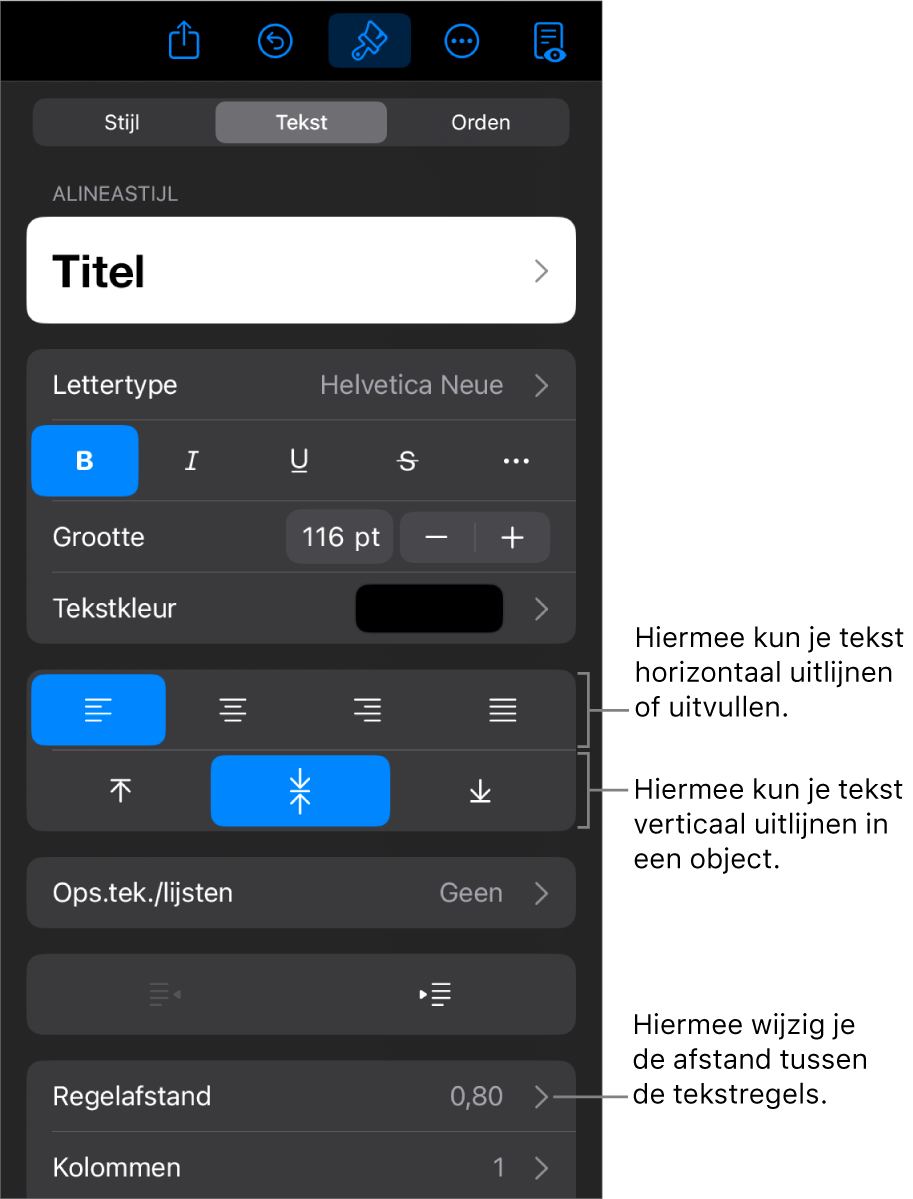
Je kunt ook een object in een vorm plaatsen zodat het object regelgebonden met de tekst wordt weergegeven.
Hartelijk dank voor uw feedback.